ต้องการนำเสนอของขวัญหวาน ๆ ให้คนที่คุณรักในเทศกาลวันหยุดนี้ การสร้างหนังสือภาพในแอพรูปภาพใน Mac เป็นเรื่องที่ดีมาก
แอพ Photos สำหรับ macOS ช่วยให้คุณสร้างหนังสือภาพที่ยอดเยี่ยมโดยใช้ภาพถ่ายที่น่าจดจำ คุณสามารถเลือกรูปถ่ายจากวันหยุดพิเศษปาร์ตี้หรือกิจกรรมต่างๆและแปลงเป็นของที่ระลึกที่ยอดเยี่ยม อะไรคือไอซิ่งบนเค้กคือความพร้อมของเครื่องมือมากมายที่จะช่วยให้คุณออกแบบหนังสือของคุณได้ตามใจ ดังนั้นคุณหยุดผู้ชายอะไร

วิธีการสร้างหนังสือภาพในแอพรูปภาพบน Mac
การนำทางอย่างรวดเร็ว
- วิธีทำโฟโต้บุ๊คในแอพรูปภาพบน Mac
- วิธีแก้ไขหน้าหนังสือภาพในแอพรูปภาพบน Mac
- วิธีการเปลี่ยนชุดรูปแบบหนังสือหรือรูปแบบของหน้าสมุดภาพ
- วิธีเพิ่มรูปภาพลงในหน้าหนังสือภาพ
- วิธีการเพิ่มหรือลบหน้าจากหน้าหนังสือภาพ
- วิธีสั่งซื้อโฟโต้บุ๊คในแอพรูปภาพบน Mac
วิธีการทำหนังสือภาพในแอพรูปภาพบน Mac
ในการสร้างหนังสือภาพคุณต้องเลือกภาพถ่ายอย่างน้อย 20 รูป ราคาของหนังสือใด ๆ ขึ้นอยู่กับสไตล์ของหนังสือและจำนวนหน้า ยังดีกว่าคุณมีตัวเลือกในการเพิ่มภาพถ่ายเพิ่มเติมเปลี่ยนชุดรูปแบบเพิ่ม / ลบหน้าในภายหลังเพื่อให้แน่ใจว่าคุณไม่ได้ล้มเหลวในการสร้างหนังสือที่ยอดเยี่ยม
ขั้นตอนที่ 1 เปิดแอพ Photos บน Mac ของคุณจากนั้นคุณต้องเลือกอย่างน้อย 20 ภาพ จากคลังรูปภาพของคุณ
ขั้นตอนที่ 2. ตอนนี้คุณต้องคลิกที่ปุ่ม เพิ่ม (+) ในแถบด้านข้าง โครงการของฉัน

ขั้นตอนที่ # 3 จากนั้นคลิกที่ หนังสือ

ขั้นตอนที่ # 4 ตอนนี้คุณต้องเลือก รูปแบบหนังสือ จากปกสี่เหลี่ยมแบบคลาสสิกหรือแบบนิ่ม

ขั้นตอนที่ # 5 จากนั้นเลือก ชุดรูปแบบหนังสือ ที่เหมาะสม

ขั้นตอนที่ # 6 ถัดไปขึ้นมาคลิกที่ สร้างหนังสือ

ภาพถ่ายจะปรากฏในแต่ละหน้า ถัดไปคุณสามารถปรับแต่งหน้าเว็บให้เหมาะกับความชอบของคุณมากที่สุด
วิธีแก้ไขหน้าหนังสือภาพในแอพรูปภาพบน Mac
ขั้นตอนที่ 1. เมื่อโครงการเปิดขึ้นให้คลิกสองครั้งที่ หน้า หนึ่งเพื่อเลือกจากนั้นคลิกที่ภาพ จากนั้นลากเคอร์เซอร์ไปทางซ้ายหรือขวาเพื่อจัดตำแหน่งใหม่อย่างสมบูรณ์

ขั้นตอนที่ 2. ตอนนี้คลิก ตัวเลือก เพื่อแก้ไขเทมเพลต

ขั้นตอนที่ # 3 ตรวจสอบตัวเลือกเพื่อเปลี่ยนเค้าโครงของหน้าเพิ่มรูปภาพเพิ่มเติมในหน้าหรือลบรูปภาพจากหน้า มีตัวเลือกเทมเพลตหลายตัว ดังนั้นเลือกอันที่เหมาะกับจินตนาการของคุณ

หากคุณต้องการเพิ่มชื่อของคุณเองคลิกที่ กล่องข้อความ

คุณสามารถคลิกสองครั้งที่ ภาพถ่าย เพื่อแก้ไข จากนั้นเพิ่มตัวกรองซูมครอบตัดและปรับภาพโดยใช้เครื่องมือแก้ไข

เปลี่ยนชุดรูปแบบหนังสือหรือรูปแบบของหน้าหนังสือภาพ
คลิกที่ปุ่ม เปลี่ยนการตั้งค่า ที่มุมด้านขวาของหน้าต่างรูปภาพและเลือก เปลี่ยนธีม มันจะลบข้อความทั้งหมดและเปลี่ยนลำดับของรูปภาพบางรูป นอกจากนี้ยังมีตัวเลือกในการเปลี่ยนรูปแบบและขนาดของหนังสือ โดยคลิกปุ่ม เปลี่ยนการตั้งค่า และเลือก เปลี่ยนรูปแบบและขนาด

ตรวจสอบตัวเลือกเพื่อรวมหมายเลขหน้าและลบโลโก้ Apple นอกจากนี้คุณยังมีตัวเลือกในการเพิ่มจำนวนหน้า ในการทำเช่นนั้นเพียงลากแถบเลื่อนหน้าไปทางขวา
เพิ่มรูปภาพลงในหน้าหนังสือภาพ
ลืมที่จะรวมภาพบางส่วนในหนังสือภาพของคุณ? ไม่มีปัญหา. คุณสามารถเพิ่มได้แม้ตอนนี้ เมื่อโครงการของคุณเปิดขึ้นให้คลิกที่ เพิ่มรูปภาพ ที่มุมล่างขวาของหน้าต่างแอพรูปภาพ

คุณควรเห็นกลุ่มภาพถ่ายขึ้นอยู่กับอัลบั้มที่คุณเลือกรูปภาพ มันจะช่วยให้คุณเพิ่มรูปจากอัลบั้มเฉพาะได้อย่างรวดเร็ว แต่ถ้าคุณต้องการ เพิ่มภาพอื่น ๆ เพียงเลื่อนลงและเลือกภาพถ่ายจากอัลบั้มอื่น
เมื่อคุณเลือกภาพถ่ายแล้วให้คลิก เพิ่ม ที่มุมขวาบน

รูปภาพที่คุณเพิ่งเพิ่มจะปรากฏในถาดที่ด้านล่างของหน้าจอ
คุณสามารถลากรูปภาพไปที่หน้าเพื่อเพิ่มลงในหนังสือ หรือเพียงคลิกปุ่ม เติม อัตโนมัติเพื่อเพิ่มรูปภาพใหม่ในหนังสือ

เพิ่มหรือลบหน้าจากหน้าหนังสือภาพ
คุณได้รับตัวเลือกในการเพิ่มหรือลบหน้าขณะแก้ไข ดังนั้นหากคุณต้องการเพิ่มหน้าให้มีรูปภาพเพิ่มเติมหรือลบบางส่วนที่ไม่ต้องการคุณสามารถทำได้โดยไม่ต้องยุ่งยาก
หากต้องการลบหน้าเพียงเลือกหน้าใดก็ได้แล้วคลิกปุ่ม เพิ่ม / ลบหน้าที่ มุมบนขวาของหน้าต่างรูปภาพจากนั้นคลิก ลบหน้า
ในการเพิ่มหน้าใหม่ให้คลิกปุ่ม เพิ่ม / ลบหน้า แล้วเลือก เพิ่มหน้า

วิธีสั่งซื้อโฟโต้บุ๊คในแอพรูปภาพบน Mac
เมื่อคุณออกแบบหนังสือตามที่คุณต้องการคุณสามารถสั่งซื้อได้
ขั้นตอนที่ 1. คลิก ซื้อหนังสือ แล้วป้อนที่ อยู่สำหรับจัดส่ง

ในกรณีที่คุณส่งไปยังบุคคลที่อยู่ในรายชื่อติดต่อของคุณให้ค้นหาชื่อ เมื่อที่อยู่ของเขา / เธอปรากฏขึ้นให้เลือก
ขั้นตอนที่ 2. ตอนนี้คลิก สั่งซื้อ จากนั้นป้อน Apple ID และรหัสผ่านของ คุณ
ตอนนี้โครงการของคุณจะถูกอัพโหลดไปยังเซิร์ฟเวอร์ของ Apple เมื่อเสร็จแล้วคุณจะได้รับการแจ้งเตือนและอีเมลยืนยัน
นั่นมันสวยมาก
ดีที่สุด!
คุณสามารถทำตามขั้นตอนเดียวกันนี้เพื่อสร้างหนังสือภาพเพิ่มเติมเพื่อเพิ่มชีวิตชีวาให้กับหน่วยความจำที่อยู่เบื้องหลังภาพถ่ายแต่ละภาพ มีข้อเสนอแนะใด ๆ ที่จะแบ่งปันกับเรา? รู้สึกอิสระที่จะยิงมันในความคิดเห็นด้านล่าง
คุณอาจต้องการดูโพสต์เหล่านี้เช่นกัน:
- วิธีสร้างการ์ดในแอพรูปภาพบน Mac
- วิธีสั่งพิมพ์จากแอพ Photos บน Mac
- วิธีการแก้ไขวิดีโอ 360 °ใน Final Cut Pro X 10.4 บน Mac
- วิธีการเพิ่มเพลงฟรีของราชวงศ์ลง iMovie
ชอบบทความนี้หรือไม่? ดาวน์โหลดแอพของเราและติดต่อกับเราผ่านทาง Facebook, Twitter และ Google Plus เพื่ออ่านโพสต์ดังกล่าวเพิ่มเติม

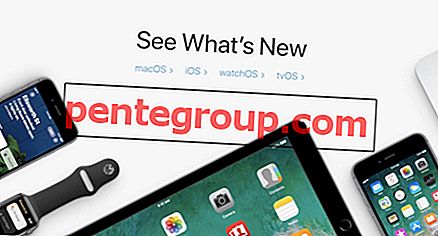





![บันทึก / ลบหน้าเว็บใน Safari Reading List บน Mac [วิธีการ]](https://pentegroup.com/img/2842/2842-min.jpg)




